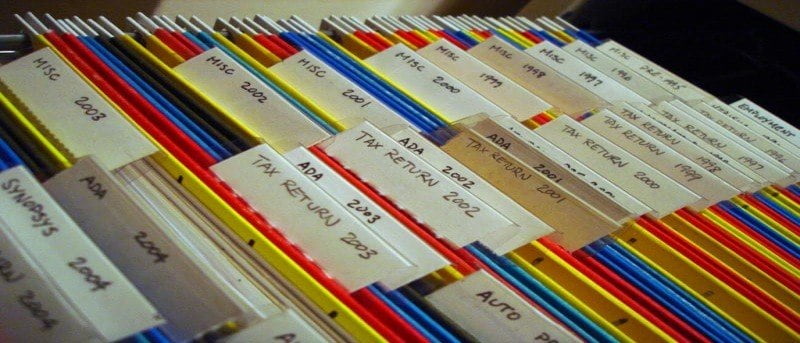Tener demasiadas pestañas abiertas en el navegador web es un problema al que se enfrentan muchos usuarios de Internet a diario. Lo que es aún peor es que tener todas esas pestañas abiertas también puede ralentizar enormemente su navegador. Por esta razón, es una mejor idea mantener abiertas solo unas pocas pestañas a la vez y guardar el resto para más tarde.
Entonces, ¿qué haces si quieres guardar esas pestañas para más tarde?
Bueno, hay muchas extensiones de Chrome disponibles para ayudarlo a administrar mejor sus pestañas, ¡pero este truco rápido de OMG! ¡Cromo! no requiere una extensión en absoluto. Así es como puede guardar y restaurar rápidamente grupos de pestañas en Chrome sin instalar una extensión.
Guardar grupos de pestañas
1. Agrega una nueva carpeta de marcadores a tu barra de marcadores haciendo clic derecho sobre ella y seleccionando «Agregar carpeta…» Si lo prefieres, puedes agregar una nueva carpeta en el menú de marcadores; es simplemente una cuestión de preferencia.
2. Asigne a la carpeta el nombre que desee, como «Pestañas guardadas» o «Pestañas marcadas».
3. La próxima vez que esté listo para guardar todas sus pestañas abiertas para más adelante, haga clic con el botón derecho en cualquier pestaña de su navegador y seleccione «Marcar todas las pestañas…»
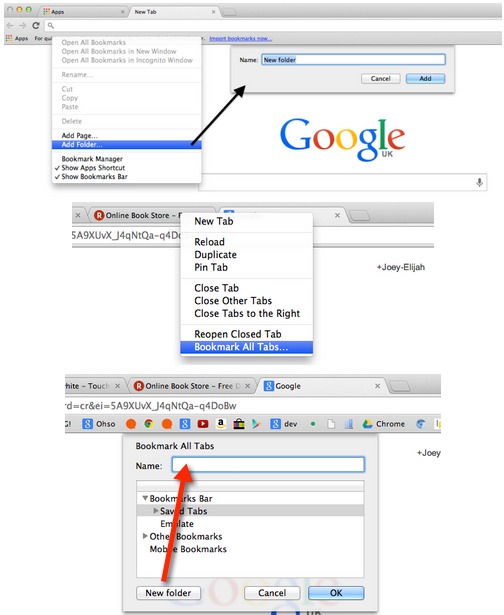
4. Elija la carpeta que creó anteriormente como ubicación y agregue un nombre descriptivo a su grupo de pestañas; esto creará una nueva carpeta dentro de su carpeta «Pestañas guardadas».
5. Haga clic en Aceptar y sus pestañas se guardarán para su uso posterior.
Restauración de grupos de pestañas
Para restaurar sus pestañas, simplemente haga clic derecho en el grupo (carpeta) que desea restaurar y haga clic en «Abrir todos los marcadores». Ahora, todas esas páginas se abrirán como nuevas pestañas en su navegador.
Una de las mejores cosas de este truco es que si está usando una extensión como Xmarks o la función de sincronización de marcadores de Chrome, podrá restaurar estas pestañas en cualquier computadora.
a través de ¡DIOS MÍO! ¡Cromo!
Credito de imagen: toma